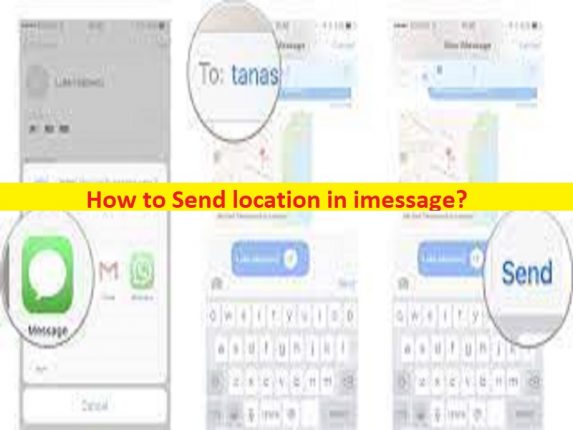
Suggerimenti per inviare posizione/condividere posizione live in imessage:
Se stai cercando modi per inviare la posizione in imessage, condividere la posizione live in imessage sul Web, allora sei nel posto giusto per questo. Qui ti vengono forniti semplici passaggi/metodi per eseguire questa operazione nel tuo dispositivo. Iniziamo la discussione.
“Invia posizione/Condividi posizione in tempo reale in imessage”:
‘iMessage’: iMessage è un servizio di messaggistica istantanea progettato e sviluppato da Apple Inc. iMessage funziona esclusivamente su piattaforme Apple come macOS, iOS, iPadOS e WatchOS. Le caratteristiche principali di iMessage sono che è disponibile su tutte le piattaforme supportate, tra cui l’invio di messaggi di testo, immagini, video e documenti, la ricezione degli stati di consegna e lettura e la crittografia end-to-end in modo che solo il mittente e il destinatario, nessun altro incluso Apple stesso- può leggere il messaggio.
iMessage ti consente anche di condividere facilmente una posizione o una posizione live dall’app iMessage ai tuoi contatti/amici. Ad esempio, se ti trovi in una nuova città in viaggio d’affari, stai guidando sul retro di Uber o sei bloccato nel traffico, puoi condividere la tua posizione con i tuoi cari e colleghi in modo che sappiano dove sei e che stai bene. Puoi condividere la tua posizione di Google Maps o la posizione di Google Maps Live con i tuoi contatti/amici tramite iMessage sul tuo iPhone.
La condivisione della posizione in tempo reale in iMessage è uno degli ottimi modi per rimanere in contatto con i tuoi cari e puoi condividere la posizione in tempo reale tramite iMessage per invitare qualcuno nella tua posizione senza alcun problema di posizione. Prima di eseguire Invia posizione in imessage, dovrai seguire alcuni prerequisiti come dovrai abilitare alcune opzioni/impostazioni nel tuo dispositivo, quindi sarai idoneo per eseguire l’operazione di condivisione della posizione. Andiamo per i passaggi.
Come inviare la posizione in imessage/Condividere la posizione live in imessage?
Metodo 1: prerequisiti per condividere la posizione live sul tuo iPhone
Passaggio 1: assicurati che la funzione “Condividi la mia posizione” sia abilitata in “Trova le mie impostazioni” sul dispositivo
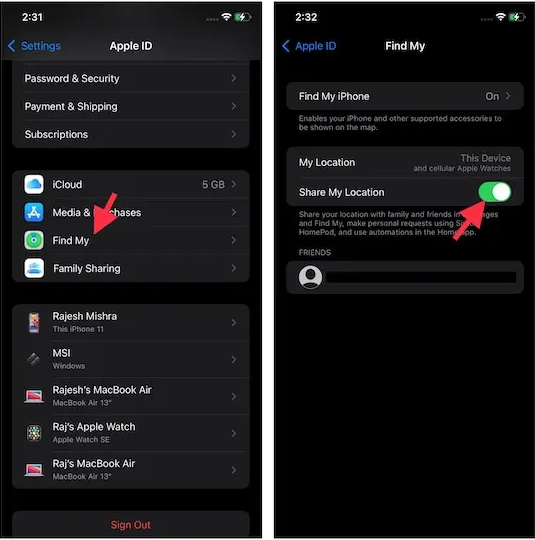
Per fare ciò, devi aprire l’app “Impostazioni” e andare su “ID Apple> Trova il mio” e attivare l’opzione “Condividi la mia posizione”
Passaggio 2: assicurati che l’app iMessage abbia accesso alla tua posizione
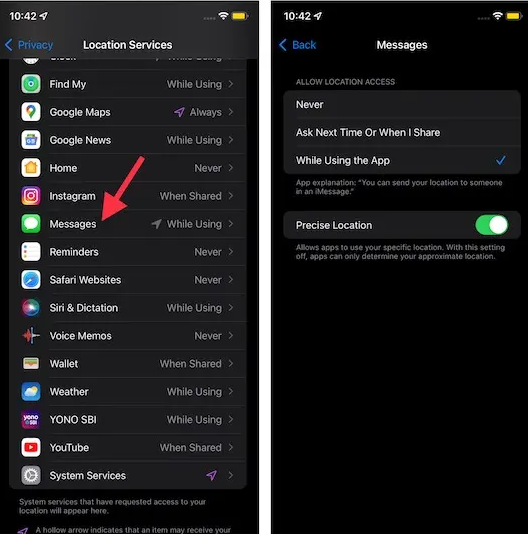
Per fare ciò, devi aprire l’app “Impostazioni” e andare su “Privacy > Servizi di localizzazione > Messaggi” e consentire l’accesso alla posizione per iMessage
Metodo 2: invia la posizione in imessage: una posizione in tempo reale
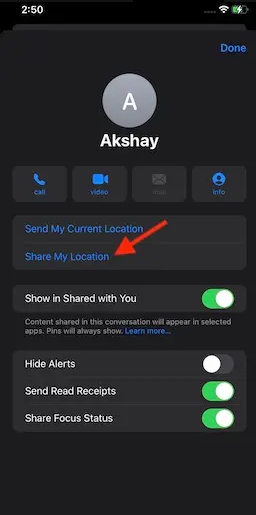
Passaggio 1: apri l’app “iMessage” nel telefono e seleziona il thread di conversazione preferito
Passaggio 2: tocca “Nome della persona” in alto e tocca l’opzione “Condividi la mia posizione” nella pagina dei dettagli di contatto
Passaggio 3: hai tre opzioni tra cui scegliere:
- Condividi per un’ora: sceglilo per condividere la tua posizione live per un’ora.
- Condividi fino a fine giornata: selezionalo per condividere la tua posizione live con il tuo amico fino alla fine della giornata.
- Condividi a tempo indeterminato: sceglilo per condividere la tua posizione con il tuo amico senza limiti. Il contatto vedrà la tua posizione in tempo reale finché non la disattivi manualmente.
Passaggio 4: seleziona la durata con cui ti senti più a tuo agio. A tal fine, assicurati anche di toccare “Fatto” nell’angolo in alto a destra ed è fatto.
Metodo 3: condividi la posizione in tempo reale in imessage utilizzando Google Maps
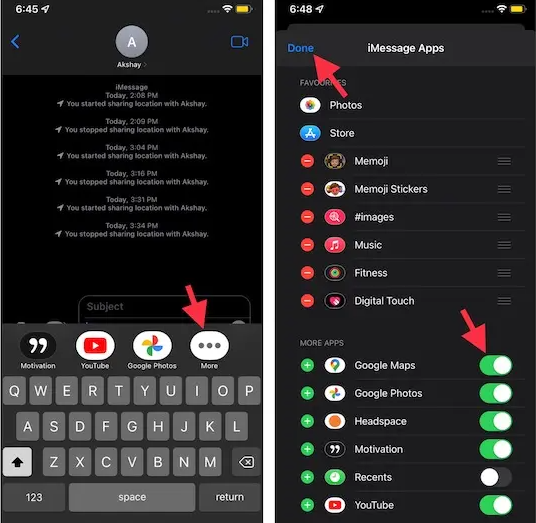
Passaggio 1: assicurati che l’app Google Maps sia aggiornata all’ultima versione e assicurati anche che Google Maps abbia accesso alla tua posizione.
Passaggio 2: apri l’app “iMessage” e passa al thread di conversazione. Dovresti vedere Google Maps nel cassetto delle app sopra la tastiera. Nel caso in cui Google Maps non sia presente nel cassetto delle app, scorri da destra verso sinistra sul cassetto delle app per accedere al pulsante “Altro” e tocca il pulsante “Modifica” e attiva l’interruttore accanto a Google Maps e fatto
Passaggio 3: ora, seleziona “Google Maps” dal cassetto delle app in iMessage sul tuo iPhone e tocca “Condividi la tua posizione in tempo reale per 1 ora” e premi il pulsante “Invia” ed è fatto.
Conclusione
Spero che questo post ti abbia aiutato su come inviare la posizione in imessage, condividere la posizione live in imessage con modi semplici. Puoi leggere e seguire le nostre istruzioni per farlo. È tutto. Per qualsiasi suggerimento o domanda, scrivi nella casella dei commenti qui sotto.